- The iPhonefotografija ne pojavljujući se PC problem može nastati zbog konfiguracije ili dozvola pitanja.
- U ovome članak, pokazujemo vam kako riješiti ovaj problem i pomoći vam da to učinite potezFotografije iz iPhone do PC.
- Čini ček iz naše posvećene Windows 10 odjeljak za lakše praćenje PCčlanaka.
- Ne zaboravite označiti naš opsežnik Softversko središte za lak pristup korisnim informacijama u svakom trenutku.
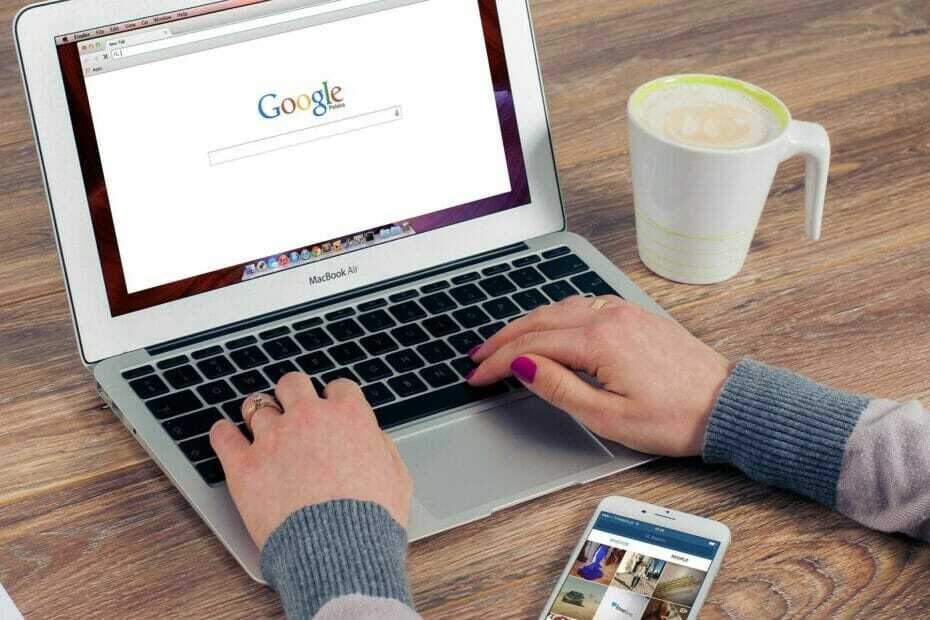
xINSTALIRAJTE KLIKOM NA DATOTEKU ZA PREUZIMANJE
Ovaj softver će održavati vaše drajvere u radu i tako vas čuvati od uobičajenih računalnih pogrešaka i kvara hardvera. Provjerite sve svoje upravljačke programe sada u 3 jednostavna koraka:
- Preuzmite DriverFix (provjerena datoteka za preuzimanje).
- Klik Započni skeniranje pronaći sve problematične upravljačke programe.
- Klik Ažurirajte upravljačke programe kako biste dobili nove verzije i izbjegli kvarove sustava.
- DriverFix je preuzeo 0 čitatelji ovog mjeseca.
xINSTALIRAJTE KLIKOM NA DATOTEKU ZA PREUZIMANJE
- Preuzmite alat za popravak računala Restoro koji dolazi s patentiranim tehnologijama (dostupan patent ovdje).
- Klik Započni skeniranje kako biste pronašli probleme sa sustavom Windows 10 koji bi mogli uzrokovati probleme s računalom.
- Klik Popravi sve kako biste riješili probleme koji utječu na sigurnost i performanse vašeg računala.
- Restoro je preuzeo 0 čitatelji ovog mjeseca.
Ako vam ponestane prostora za pohranu na vašem iPhone, možete ga premjestiti na svoje računalo. Kretanje fotografije na vaš Mac ili Windows 10 PC jednostavno je kao povezivanje i premještanje fotografija. Međutim, ponekad se fotografije iPhonea mogu prestati prikazivati na računalu.
Vaše računalo ili Mac može prestati otkrivati fotografiju iz nekoliko razloga. To se može dogoditi zbog problema s autorizacijom, kao i zbog loših veza.
Ako i vas muči ova pogreška, evo nekoliko koraka za rješavanje problema koji će vam pomoći da zauvijek riješite problem s iPhone mapom fotografija koja se ne prikazuje na računalu.
Kako mogu popraviti iPhone fotografije koje se ne prikazuju na Windows i Mac?
1. Izvedite ove uobičajene korake za rješavanje problema

- Ponovno pokrenite Windows PC/Mac. Također, ponovno pokrenite svoj iPhone. Brzo ponovno pokretanje može riješiti privremene probleme s uređajem.
- Prilikom povezivanja provjerite da iPhone nije zaključan. Otključajte uređaj i pokušajte se ponovno povezati.
- Ako se problem nastavi, pokušajte se spojiti na drugi USB priključak na računalu.
Omogućite automatsku reprodukciju sustava Windows
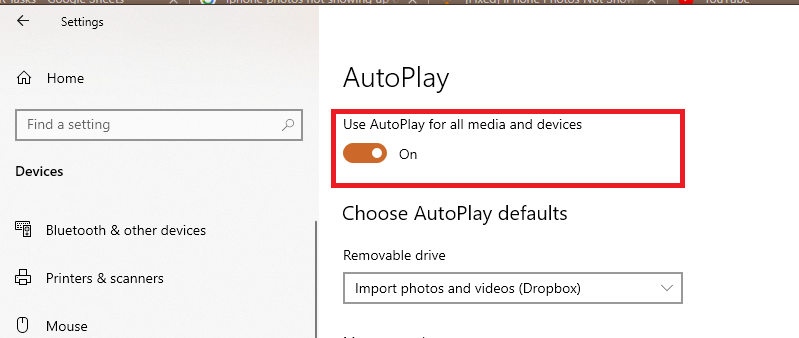
- Pritisnite Tipka Windows + I otvoriti Postavke.
- Kliknite na Uređaji.
- Kliknite na Auto Play.
- U odjeljku AutoPlay, prebacite prekidač za "Koristite automatsku reprodukciju za sve medijske uređaje’ da biste ga uključili.
- Zatvori Postavke prozor.
- Ponovno povežite svoj iPhone i provjerite ima li poboljšanja.
Ako je već omogućeno, isključite prekidač. Zatim ponovno uključite prekidač da biste ga uključili. Kada završite, ponovno povežite uređaj da vidite prikazuju li se fotografije iPhonea na vašem računalu.
Također možete postaviti zadane postavke automatske reprodukcije za prijenosni pogon, memorijsku karticu i vaš iPhone pod Odaberi zadane postavke automatske reprodukcije.
2. Autorizirajte svoje računalo u iTunesu
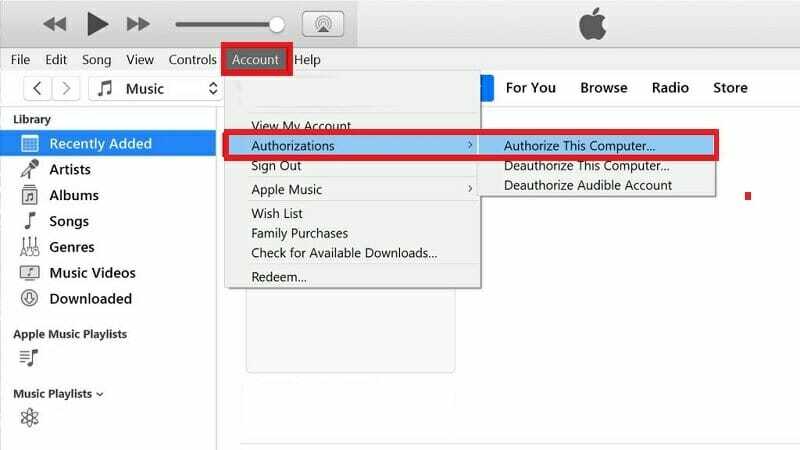
- Pokrenite iTunes.
- Ići Izbornik.
- Kliknite na Račun.
- Odaberi Autorizacija.
- Odaberi Autorizirajte ovo računalo.
- Unesite korisničko ime i lozinku.
- Otvorena File Explorer.
- Zatim otvorite mapu DCIM i provjerite prikazuju li se fotografije.
- Ako nije, odspojite uređaj i ponovno ga spojite da vidite hoće li vam to pomoći u rješavanju problema.
iTunesova značajka autorizacije može spriječiti vaše računalo da čita fotografije s iPhonea. Pokušajte autorizirati svoje računalo da vidi fotografije na računalu.
3. Provjerite svoje iCloud postavke
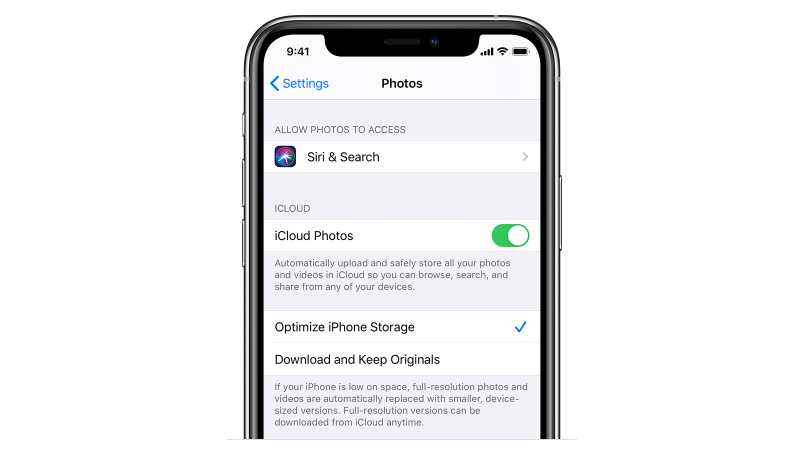
- Na iPhoneu dodirnite Postavke.
- Ići Fotografije i kamera.
- Dodirnite Optimizirajte pohranu na iPhoneu.
- Provjerite da li Optimizirajte pohranu na iPhoneu je omogućeno.
Kada je opcija Optimize iPhone Storage omogućena, iPhone će automatski prenijeti vaše fotografije u punoj razlučivosti na iCloud kako bi uštedio prostor na vašem iPhone uređaju za pohranu.
Uz to, jednostavno isključivanje Optimize iPhone Storage ne vraća fotografije koje nedostaju. Budući da se fotografije učitavaju na vaš iCloud račun, morate ih ponovno preuzeti pomoću iTunes-a na svoje računalo.
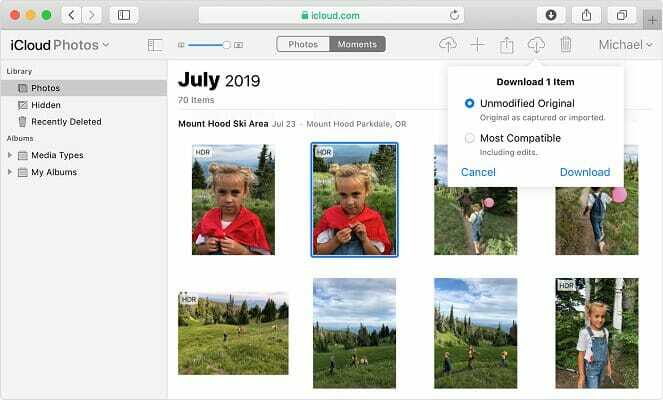
- Ići iCloud.com.
- Prijavite se sa svojim iCloud korisničkim imenom i lozinkom.
- Kliknite na Fotografije.
- Trebali biste vidjeti sve fotografije iz posljednje sigurnosne kopije.
- Odaberite sve fotografije koje želite i kliknite na njih Preuzimanje datoteka.
- Ako koristite preglednik Firefox, svakako upotrijebite opciju "Spremi postavku za sve ove vrste" kako biste izbjegli primanje obavijesti o preuzimanju za svaku fotografiju.
4. Koristite Xilisoft iPhone Photo Transfer
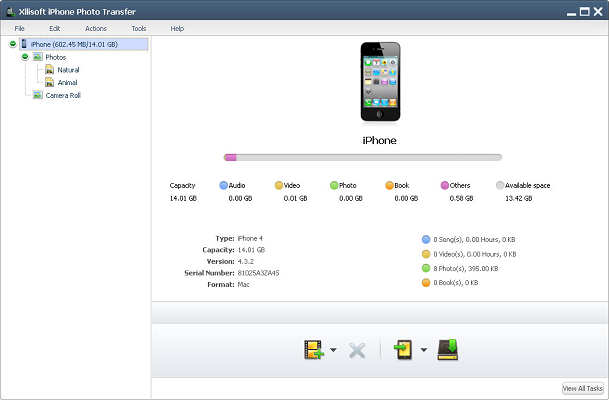
- Preuzmite i instalirajte Xilisoft iPhone Photo Transfer.
- Pokrenite aplikaciju Xilisoft iPhone Photo Transfer.
- Povežite svoj iPhone s računalom pomoću USB kabela.
- Pričekajte dok se vaš telefon ne otkrije.
- S lijevog okna proširite svoj iPhone.
- Kliknite na Fotografije.
- Trebali biste vidjeti sve fotografije sa svog iPhonea u istraživaču datoteka aplikacije za prijenos fotografija.
Xilisoft iPhone Photo Transfer je alat za prijenos fotografija za iOS uređaje. Pomoću alata možete kopirati i premještati svoje fotografije s računala na iPhone i obrnuto.
Također dolazi s nekim dodatnim značajkama koje omogućuju dijeljenje fotografija, upravljanje datotekama i podršku za više uređaja.
Ako želite spremiti sve svoje fotografije na svoj iPhone, onemogućite značajku Optimize iPhone Storage u postavkama.
Problem s iPhoneom koji se ne prikazuje na računalu obično se javlja zbog problema s autorizacijom na iTunesu. Međutim, ponekad se to može dogoditi i zbog netočne konfiguracije iClouda. Slijedite korake u članku jedan po jedan da biste riješili problem.
 Još uvijek imate problema?Popravite ih ovim alatom:
Još uvijek imate problema?Popravite ih ovim alatom:
- Preuzmite ovaj alat za popravak računala ocjenjeno Sjajno na TrustPilot.com (preuzimanje počinje na ovoj stranici).
- Klik Započni skeniranje kako biste pronašli probleme sa sustavom Windows koji bi mogli uzrokovati probleme s računalom.
- Klik Popravi sve za rješavanje problema s patentiranim tehnologijama (Ekskluzivni popust za naše čitatelje).
Restoro je preuzeo 0 čitatelji ovog mjeseca.

![IPhone fotografije se ne prikazuju na PC-u [Windows 10/11 & Mac]](/f/12fa8235f952c3e3201a09c1d2e745e9.jpg?width=300&height=460)
